نحوه تغییر اندازه یک ویدیو در اندروید با روش های موثر را کشف کنید
چه یک تأثیرگذار رسانه های اجتماعی باشید یا فقط به دنبال اشتراک گذاری آخرین ماجراجویی سفر خود با دوستان و خانواده باشید، تغییر اندازه ویدیوهای شما می تواند تفاوت را ایجاد کند. نه تنها می تواند به بهینه سازی اندازه فایل برای اشتراک گذاری آسان تر کمک کند، بلکه می تواند تجربه مشاهده را برای مخاطبان شما نیز افزایش دهد. در این پست به شما نشان خواهیم داد نحوه تغییر اندازه ویدیوها در اندروید، از تنظیم نسبت تصویر گرفته تا تغییر وضوح تصویر. با راهنمای ساده و آسان ما، می توانید اندازه ویدیوهای خود را مانند یک حرفه ای تغییر دهید و محتوای خود را به سطح بعدی ببرید.
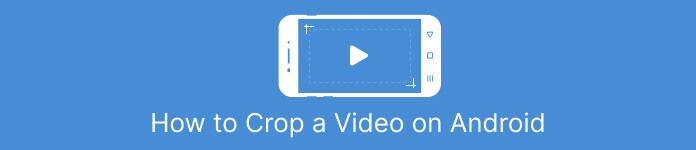
قسمت 1. آموزش نحوه برش ویدیو در اندروید با گالری سامسونگ
اگر دستگاه سامسونگ دارید، برنامه Samsung Gallery برای مدیریت و ویرایش محتوای بصری شما ضروری است. یکی از ویژگی های مفید این اپلیکیشن امکان برش ویدیو در حال حرکت است. این به کاربران اجازه می دهد تا قسمت های ناخواسته یک ویدیو را حذف کنند یا نسبت تصویر را تنظیم کنند. ویژگی برش آن را آسان و شهودی می کند. با گالری سامسونگ، می توانید به راحتی ویدیوهای باکیفیت و متناسب با نیازهای شما ایجاد و به اشتراک بگذارید. برای کمک به استفاده از این ابزار برش ویرایشگر ویدیوی اندروید، مراحل زیر را ببینید.
مرحله 1 برنامه Samsung Gallery را در دستگاه خود فعال کنید و ویدیویی را که می خواهید برش دهید پیدا کنید.
گام 2. روی ویدیو ضربه بزنید تا باز شود، سپس روی آن ضربه بزنید ویرایش کنید دکمه (نماد مداد) در پایین صفحه. از ویرایش کنید صفحه نمایش، را انتخاب کنید برش گزینه.
مرحله 3 اکنون یک مستطیل را میبینید که روی ویدیو پوشانده شده است، با دستههایی در هر گوشه. دستگیره ها را بکشید تا اندازه مستطیل را در صورت نیاز برای برش ویدیو تغییر دهید. روی ضربه بزنید بازی دکمه برای پیش نمایش ویدیوی برش خورده.
مرحله 4 اگر از نتایج راضی هستید، روی آن ضربه بزنید صرفه جویی را فشار دهید تا ویدیوی برش خورده را در گالری خود ذخیره کنید.
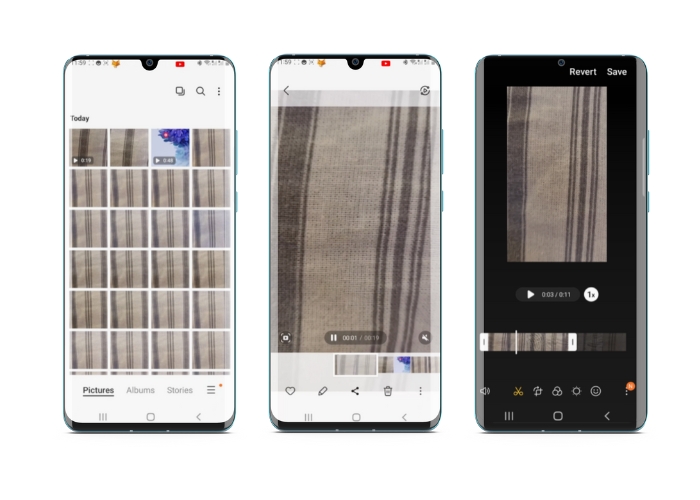
قسمت 2. راهنمای نحوه برش ویدیو در اندروید با Google Photos
Google Photos یک برنامه مدیریت عکس و ویدیوی محبوب برای کاربران اندروید است و دارای طیف گسترده ای از ویژگی ها است که به شما در ویرایش و بهبود محتوای بصری کمک می کند. یکی از ویژگی های عالی این ابزار امکان برش ویدیوها است که به شما امکان می دهد قسمت های ناخواسته را حذف کرده و بر روی مهمترین لحظات تمرکز کنید. میتوانید ویدیوها را تنها با چند ضربه برش دهید، و ایجاد محتوای ویدیویی حرفهای و حرفهای را در دستگاه Android خود آسان و شهودی میکند. در اینجا نحوه برش ویدیوها با Google Photos را مرحله به مرحله به شما نشان خواهیم داد.
مرحله 1 برنامه Google Pictures را در دستگاه Android خود راه اندازی کنید و ویدیویی را که می خواهید برش دهید پیدا کنید. سپس، بر روی ضربه بزنید ویرایش کنید دکمه ای که در پایین صفحه قرار دارد.
گام 2. از صفحه ویرایش، را انتخاب کنید برش و چرخش گزینه.
مرحله 3 اکنون یک پوشش مستطیلی روی ویدیو خواهید دید که در هر گوشه آن دسته هایی قرار دارند. از دستگیره ها برای تغییر اندازه مستطیل در صورت نیاز برای برش فیلم استفاده کنید.
مرحله 4 در آخر ، ضربه بزنید صرفه جویی برای ذخیره تغییراتی که در ویدیو ایجاد کرده اید.
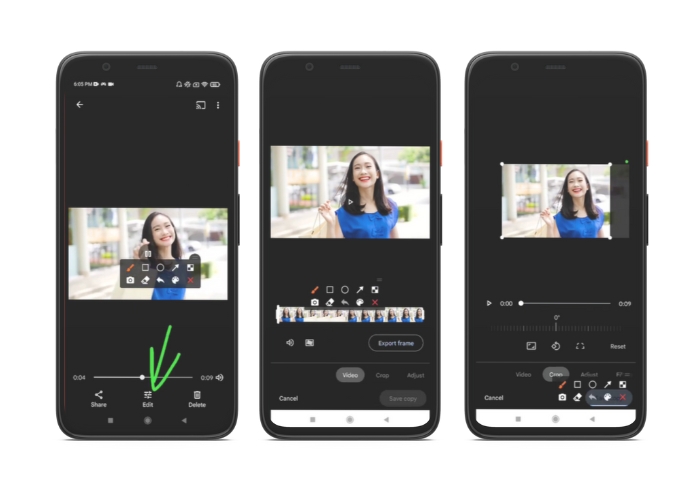
بخش 3. راهنمای نحوه برش ویدیو در اندروید با یک برنامه شخص ثالث
ایجاد و ویرایش آسان ویدیو اکنون به لطف وجود یک گوشی اندرویدی در دسترس همه افراد است وید. سرگرم کننده. این برنامه به کاربران این امکان را می دهد که فیلم های خود را به روش های مختلفی ویرایش کنند، از جمله افزودن موسیقی، متن و افکت، برش و ادغام بخش ها، و بیشتر. با دنبال کردن مراحل این برنامه در زیر میتوانید نحوه تغییر اندازه یک ویدیو در اندروید را یاد بگیرید.
مرحله 1 برنامه Vid.fun را از فروشگاه Google Play دانلود کنید، سپس یک پروژه جدید را شروع کنید.
گام 2. از گالری یا رول دوربین دستگاهتان، کلیپی را که میخواهید برش دهید انتخاب کنید و آن را در خط زمانی رها کنید.
مرحله 3 با ضربه زدن روی آن، بخش ویدیویی مورد نظر را در جدول زمانی انتخاب کنید. سپس، از برش دکمه در پایین صفحه نمایش برای تغییر بخش.
مرحله 4 یک مستطیل روی فیلم قرار گرفته است و می توانید گوشه های آن را بکشید تا تنظیمات را انجام دهید. برای برش فیلم، به سادگی دستگیره های گوشه را بگیرید و آنها را به موقعیت دلخواه بکشید. میتوانید ویدیو را برای عزیزانتان ارسال کنید یا وقتی کارتان تمام شد، آن را به صورت آنلاین ارسال کنید.
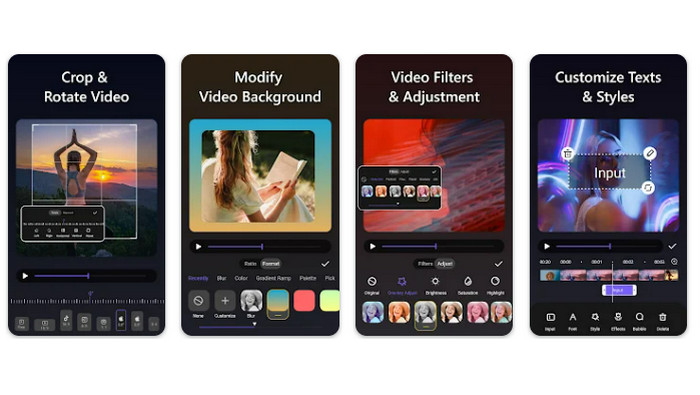
بخش 4. توصیه برنامه
البته بعد از اپلیکیشن های موبایل، یک توصیه اپلیکیشن دسکتاپ هم داریم. Video Converter Ultimate by FVC یک نرم افزار جامع برای تغییر فرمت های ویدئویی شامل ابزارهای بسیاری برای ویرایش است. گزینه تنظیم نسبت تصویر ویدیو یک عملکرد برجسته است.
با استفاده از این برنامه می توانید به راحتی شکل و اندازه ویدیو را با تغییر نسبت تصویر تغییر دهید. اگر میخواهید ویدیویی را در رسانههای اجتماعی با نسبت ابعادی خاص به اشتراک بگذارید، یا اگر فقط باید ویدیو را متناسب با اندازه صفحهنمایش مشخص کنید، FVC Video Converter Ultimate شما را پوشش میدهد. با استفاده از این برنامه با نحوه برش ویدیوها در اندروید آشنا شوید.
مرحله 1. FVC Video Converter Ultimate را دانلود و نصب کنید
می توانید با زدن تیک یکی از برنامه ها را دانلود کنید دانلود رایگان دکمه های زیر پس از دانلود برنامه، آن را بر روی کامپیوتر خود نصب و اجرا کنید.
دانلود رایگانبرای ویندوز 7 یا بالاتردانلود امن
دانلود رایگانبرای MacOS 10.7 یا بالاتردانلود امن
مرحله 2. ویدیو را برای برش وارد کنید
در مرحله بعد، به تب Toolbox واقع در رابط بالای برنامه بروید. سپس، را انتخاب کنید برش دهنده ویدیو گزینه و با زدن تیک یک فایل اضافه کنید به علاوه دکمه امضا
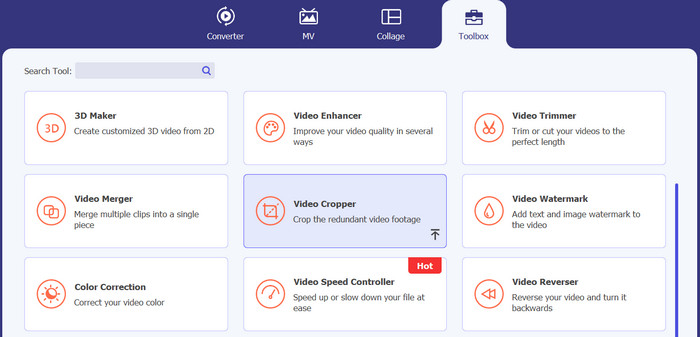
مرحله 3. فایل ویدیویی را برش دهید
اکنون می توانید ویدیوی وارد شده را برش دهید. با استفاده از لغزندههای ناحیه برش، ناحیهای را که میخواهید از ویدیو برش دهید، تنظیم کنید. همچنین می توانید نسبت تصویر خاصی را از منوی کشویی انتخاب کنید. پیش نمایش ویدیوی برش داده شده را مشاهده کنید تا مطمئن شوید که قسمت مورد نظر از ویدیو بریده شده است.
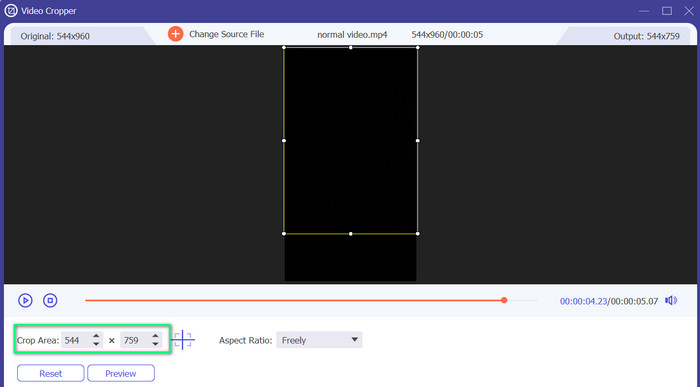
مرحله 4. ویدیوی برش خورده را صادر کنید
در نهایت، ضربه بزنید صادرات دکمه را در گوشه پایین سمت راست برای تکمیل فرآیند برش و ذخیره ویدیوی برش داده شده، فشار دهید.
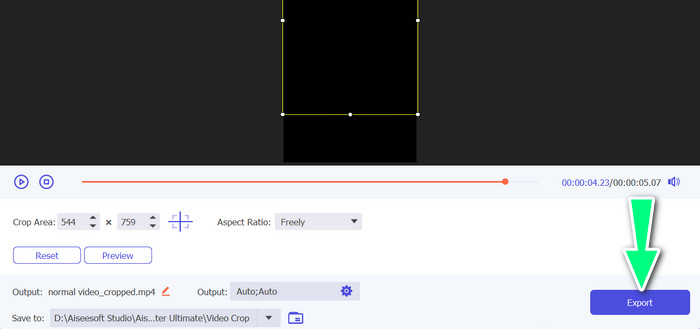
بخش 5. سوالات متداول در مورد برش ویدیوها در اندروید
چگونه ویدیوها را بدون افت کیفیت برش دهم؟
یکی از راههای برش ویدیوها بدون افت کیفیت، استفاده از ابزار ویرایش ویدیو است که از برش غیر مخرب پشتیبانی میکند. این بدان معنی است که فایل ویدیوی اصلی تغییر نمی کند و فقط قسمت برش داده شده به عنوان یک فایل جدید ذخیره می شود.
آیا برش ویدیو در اندروید بر کیفیت یا وضوح آن تأثیر می گذارد؟
بله، برش یک ویدیو در اندروید می تواند بر کیفیت یا وضوح آن تأثیر بگذارد، زیرا این فرآیند شامل حذف بخشی از ویدیوی اصلی است. با این حال، میزان تأثیرگذاری بر کیفیت یا وضوح به عوامل مختلفی مانند اندازه برش، کیفیت ویدیوی اصلی و روش استفاده شده برای برش ویدیو بستگی دارد.
آیا امکان برش ویدیو و افزودن افکت یا فیلتر همزمان در اندروید وجود دارد؟
بله، امکان برش ویدیو و افزودن افکت یا فیلتر به طور همزمان در اندروید وجود دارد. برنامههای ویرایش ویدیوی مختلفی در فروشگاه Google Play موجود است که هم افکتهای برش و هم جلوههای ویدیویی و فیلتر ویدیویی گزینه ها. برخی از نمونه های محبوب عبارتند از FVC Video Converter Ultimate، Filmora و غیره.
نتیجه
یادگیری نحوه برش ویدیو در اندروید یک فرآیند ساده است که با اپلیکیشن ها و نرم افزارهای مختلف قابل انجام است. گالری سامسونگ، Google Photos و FVC Video Converter Ultimate تنها چند نمونه از ابزارهایی هستند که می توانند به شما کمک کنند ویدیوهای خود را در دستگاه های اندرویدی برش دهید.



 Video Converter Ultimate
Video Converter Ultimate ضبط صفحه
ضبط صفحه



